アドセンスのページに急にエラーっぽいメッセージが
ずーっと出てくるので、解決方法を探りやっと分かりました。
これやっといた方が良さそうなので、やり方を解説します。
グーグルアドセンスのads.txtファイルの問題って何だ?
ステップ1
グーグルアドセンスにログインし運用者IDを調べる
ステップ2
ads.txtファイルは自分で作る
パブリッシャー ID を ads.txt ファイルに追加する
- AdSense アカウントにログインします。
- ホームページの警告で、[今すぐ修正] をクリックします。
- 下矢印
をクリックして [これらの ads.txt ファイルに、ご自身のサイト運営者 ID を追加します] というメッセージを開きます。
- [コピー] をクリックします。
- その行を各 ads.txt ファイルに貼り付けます。ads.txt ファイルは次のようになります。ここでは、「
pub-0000000000000000」はご自身のパブリッシャー ID です。google.com, pub-0000000000000000, DIRECT, f08c47fec0942fa0引用元:Google Adsenceヘルプ
上記のようにヘルプに書いてあります、順番にやっていきます。
メモ帳でいいので開いて、そこへ
google.com, pub–xxxxxxxxxxxx, DIRECT, f08c47fec0942fa0 |
この全文をコピペして、xxxxxxxxxの部分に自分の「運用者ID」に置き換えます。
[ファイル]→[名前を付けて保存]→[ads.txt] で保存します。
これで、ads.txtの出来上がりです。
ステップ3
ads.txtのアップロード
各人が使っているサーバーにアクセスする必要があるので、多少やり方が変わるかもしれませんが、
エックスサーバーを使っているので、エックスサーバーでの説明になります。
エックスサーバーのインフォパネルにログインしたら、[ファイル管理]をクリックします。
↓↓
その中に、自分のドメインが入ったファイルがあると思うので
[自分のドメイン名]→[public_html] でフォルダを開きます。
【ファイルを選択】→【保存しておいたads.txtファイルを選択】→【アップロード】
これで無事ads.txtがアップロードされました。
まとめ
アップロード後、1日経って警告文が消えました。
少し時間がかかるようですね。
解決法に割と時間かかったので、お困りの方の参考になれば幸いです。
それではっ!うぃろう(@sablog1104)でした!